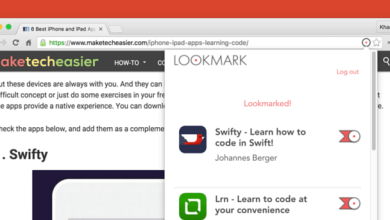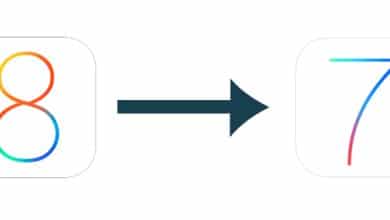Dans le passé, lorsque les ordinateurs n’étaient pas facilement disponibles, nous devions dépendre du papier et du stylo pour prendre des notes et une liste de tâches quotidienne. Avance rapide jusqu’à aujourd’hui où les tablettes et les applications mobiles sont les choses « in », nous n’avons plus à dépendre du stylo et du papier pour enregistrer nos tâches quotidiennes (même si je parie que certains d’entre vous le font toujours). Nous pouvons maintenant choisir parmi une variété d’applications pour mieux gérer notre vie. Dans cet article, je vais vous montrer 2 applications de post-it pour iPad qui sont simples à utiliser, élégantes et utiles.
Contenu
1. Notes autocollantes – Gratuit
Tout d’abord, téléchargez Notes autocollantes gratuites depuis l’App Store. C’est GRATUIT, comme son nom l’indique.
Chargez-le à partir de l’écran d’accueil. L’utilisation de Sticky Notes Free pour iPad est assez intuitive, en particulier compte tenu de son ensemble de fonctionnalités simples. Vous serez accueilli avec un tableau de liège vierge pour commencer. Appuyez sur l’icône du signe plus dans le coin supérieur droit pour ajouter votre premier pense-bête. Comme vous vous en doutez, un nouveau post-it apparaîtra.
Touchez à l’intérieur de la note pour la modifier. Pendant l’édition, vous pouvez toucher le bouton d’information « i » dans le coin inférieur droit de la note pour modifier la couleur et la taille de la police des notes. Appuyez sur « Terminé » pour finaliser le collant.
Bien que Sticky Notes Free ne propose qu’une gamme limitée d’options, il s’agit d’une excellente application pour ceux qui souhaitent simplement une application simple et sans fioritures. Il est super facile à utiliser et ne coûte rien, ce qui le rend encore plus attrayant.
D’un autre côté, si cela ne vous dérange pas de payer un peu d’argent pour obtenir plus de fonctionnalités, Sticky Notes with Bump est un excellent choix.
2. Notes autocollantes avec bosse – 0,99 $
Bien que Sticky Notes with Bump ne soit pas gratuit, il est assez proche et ses fonctionnalités sont incroyables pour une simple application de notes autocollantes. Pour essayer cette application, téléchargez-la comme n’importe quelle autre application payante de l’App Store et lancez-la depuis votre écran d’accueil.
Une fois qu’il s’ouvre, vous serez accueilli par une petite fenêtre d’aide, que vous pouvez ignorer pour le moment, car je vous guide à travers tout. Il suffit donc de cliquer en dehors de la fenêtre contextuelle pour la fermer.
Vous êtes maintenant accueilli avec un panneau en liège, utilisé et usé. Vous en voulez un tout neuf ? Ou quelque chose de complètement différent ? Ensuite, je suppose que c’est un endroit idéal pour accéder aux fonctionnalités de l’application ! Dans le coin inférieur gauche du panneau de liège se trouve un rabat. Faites glisser dessus pour le soulever. Un dock apparaîtra en bas de votre écran vous permettant de changer l’arrière-plan de votre panneau de liège. De nombreuses autres options d’achat d’actions sont disponibles, mais vous pouvez également utiliser vos propres photos à partir de l’application Photos. Sélectionnez votre arrière-plan et appuyez sur Terminé, et nous passerons à autre chose.
Viennent ensuite les catégories de l’application. Les catégories vous permettent d’avoir plusieurs tableaux en liège différents, chacun ayant différents ensembles de notes (c’est-à-dire travail, école, plaisir, etc.) et des arrière-plans pour démarrer. Pour ajouter ou modifier des catégories, cliquez simplement sur la barre des catégories pour afficher vos options.
Une fois que vous avez modifié vos catégories, il est temps d’ajouter une note. Cliquez sur le signe plus dans le coin supérieur droit et vous êtes accueilli par la fenêtre contextuelle Ajouter une note. Vous pouvez modifier la couleur, la police, le papier, le texte et même quelques autres options amusantes telles que les bulles et les calendriers. Ajoutez un autocollant et sélectionnez la taille que vous souhaitez utiliser, puis ajoutez votre note. Déplacer et organiser les notes est aussi simple que de les faire glisser et de les déposer (vous avez probablement remarqué, ou peut-être même appuyé accidentellement, l’éclair à côté du signe plus. Il s’agit d’un ajout rapide, qui est un autocollant jaune standard).
Enfin, Stick Notes vous permet de partager des notes avec d’autres, ainsi qu’avec vous-même. Pour voir ce que je veux dire, cliquez sur la flèche dans le coin supérieur droit. Vous remarquerez qu’un menu propose des options pour définir vos notes sur votre écran de verrouillage ou votre écran d’accueil, les joindre à un e-mail, les enregistrer dans votre pellicule ou partager des notes via Bump. Ces options sont excellentes, car vous pouvez mieux intégrer vos notes dans le reste de votre vie. Bump en particulier est cool, vous permettant de synchroniser vos notes avec votre iPhone ou iPod Touch qui a Sticky Notes en cours d’exécution.
Conclure
Alors voilà ! Deux options pour les stickies sur vos appareils iOS ! Bien que Sticky Notes with Bump ait une tonne de fonctionnalités, cela coûte également de l’argent. Sticky Notes Free est peut-être exactement cela – gratuit, mais il manque certaines fonctionnalités. Alors de quel côté tombez-vous ? Préféreriez-vous utiliser une application gratuite avec moins de fonctionnalités ou payer 0,99 $ pour pouvoir en faire un peu plus ? Dites le nous dans les commentaires!
Cet article est-il utile ? Oui Non